Kaip sustabdyti arba atnaujinti "Windows" taikomąją programą, naudojant "Process Explorer"

ar programoje reikia atlikti diagnostiką, ar norite sužinoti, kokia yra įtariama kenkėjiškų programų programa, galite naudoti procesą "Explorer" iš esmės pristato programą pristabdžius, kai žiūri į tai, ką daro.
Jums gali būti įdomu, kodėl norėtumėte sustabdyti procesą, ir atsakymas yra paprastas: jei jums reikia atlikti tam tikrą darbą, bet procesas yra pabėgdami nuo procesoriaus, galite sustabdyti procesą ir tęsti darbą, kai baigsite ką nors dar ką padaryti.
Kas yra Process Explorer?
SUSIJĘS: Supratimas Process Explorer
"Process Explorer" yra labai išsami užduočių valdymo programa, rodanti viską iš vykdomųjų failų vietos, programos rankenos ir visi susiję DLL procesai, kurie yra atidaryti. Ši programa suteikia jums daugybę galimybių informacijos. Jame išvardijami aktyvūs procesai bei jų vykdomos paskyros. Be to, priklausomai nuo to, ar naudojate programą rankiniu būdu arba DLL režimu, lange galite turėti antrą apatinę langą su visa rankena ir DLL informacija.
Be to, yra galinga paieškos funkcija, kuri leidžia jums ieškoti per rankenas, DLL ir bet kokią susijusią informaciją. Tai yra puikus įrankis pakeisti tradicinį "Windows" užduočių tvarkyklę.
"Process Explorer" parsisiuntimas ir paleidimas
Jei dar neturite "Process Explorer", galite jį atsisiųsti iš "Microsoft" sistemos "Internals" puslapio, ištraukti zip failą ir tada dukart spustelėkite procexp.exe - nors turėtumėte dešiniuoju pelės mygtuku spustelėkite ir pasirinkite "Vykdyti kaip administratorius", kad pasiektumėte geriausių rezultatų.
Kadangi jūs nenorite, kad kiekvieną kartą spustelėkite dešinįjį pelės mygtuką ir pasirinkite administratoriaus režimą, galite dešiniuoju pelės mygtuku spustelėkite, pasirinkite "Ypatybės", tada "Suderinamumas", tada spustelėkite "Vykdyti šią programą" kaip administratoriaus žymės langelį.
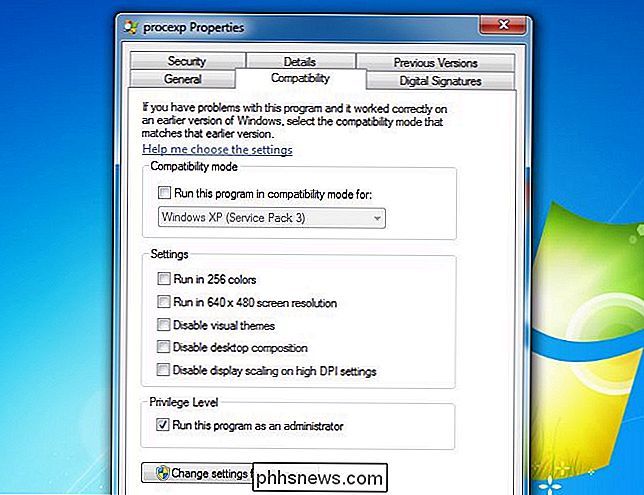
Kai tai padarysite, atidarykite "Procesoriaus" naršyklę ir spustelėkite "UAC" eilutę, jei matote ją.
Pristabdymas (sustabdymas) arba proceso atnaujinimas
Paprasčiausiai suraskite procesą sąraše, kurį norite sustabdyti, dešiniuoju pelės mygtuku spustelėkite ir meniu pasirinkite "Sustabdyti".
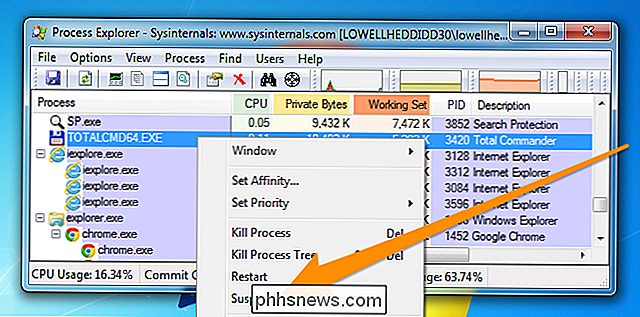
Kai tai padarysite, jūs "Atkinsiu, kad procesas yra sustabdytas ir bus paryškintas tamsiai pilka.
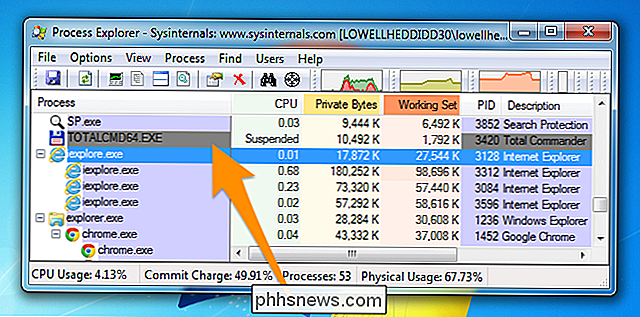
Norėdami atnaujinti procedūrą ss dešiniuoju pelės mygtuku spustelėkite jį dar kartą, tada pasirinkite atnaujinti iš meniu.
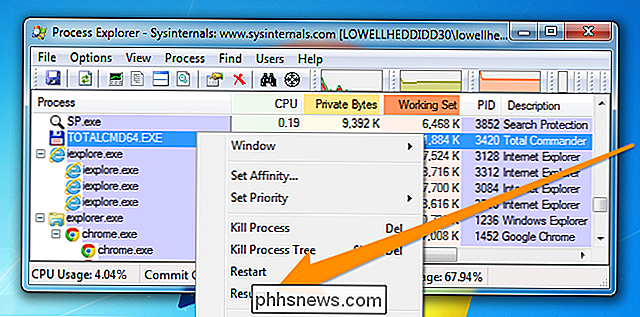
Tai, žinoma, tik pradeda paliesti "Process Explorer" galią. Būtinai perskaitykite mūsų "SysInternals" seriją, kur rasite daugiau informacijos apie tai, kaip ją naudoti.

Kodėl "Mac App Store" nenaudoja norimų programų
"Mac OS X" kompiuteryje yra parduotuvių, skirtingų nei "Windows". Gaukite naują "Mac" ir jums gali būti malonu atidaryti "Mac App Store" ir įdiegti visą savo mėgstamą programinę įrangą, tačiau parduotuvėje nerandate visų mėgstamų programų. "Mac App Store" nėra panašus į "App Store" "Apple" "iPhone" ir "iPads".

Kaip sukonfigūruoti savo kompiuterio žaidimų "Custom Menu" pradmenis "Windows 10"
Nuo pat jo paleidimo atnaujintas pradžios meniu buvo nenuosekli Windows 10 dalis. Tačiau tiems, kurie vis dar mato naudingumą "Live" plytelių funkcijoje galite kurti gyvas plyteles iš kai kurių mėgstamiausių žaidimų, rodančių informaciją apie jūsų laimėjimus ir žaidimo laiką. Įdiekite daugiau informacijos iš "Windows" parduotuvės Norėdami pradėti, galite "Reikės įdiegti programą" Pin More "iš" Windows "parduotuvės.



